
Genellikle, gerekli PDF dosyasını geliştirdiğimde durum, kullanıcı aniden gerekli eylemleri belgeyle üretemeyeceğini fark eder. Ve tamam, içeriği düzenlemekten ya da kopyalamasından bahsediyorsak, ancak bazı yazarlar daha fazla gelir ve yazdırmayı yasaklar ve hatta dosyayı hiç okuyun.
Bu durumda, korsan içeriği hakkında değildir. Genellikle bu tür bir koruma, yalnızca yaratıcıları nedeniyle serbestçe dağıtılmış belgeler üzerinde kurulur. Neyse ki, problem oldukça basit bir şekilde çözüldü - her ikisi de üçüncü taraf programlar sayesinde ve bunlardan bazıları bu makalede dikkate alınacak çevrimiçi hizmetler kullanıyor.
PDF belgesinden koruma nasıl kaldırılır
"Kilidini aç" PDF dosyaları için web araçları şu anda çok şey var, ancak hepsinin ana işlevleriyle düzgün bir şekilde başa çıkmadığını. Burada bu türün en iyi çözümleri mevcut ve tamamen işçilerdir.Yöntem 1: SmallPDF
PDF dosyalarıyla korunmayı kaldırmak için uygun ve işlevsel hizmet. Bir belgeyle çalışma konusundaki tüm kısıtlamaları ortadan kaldırmanın yanı sıra, bunun üzerine karmaşık bir şifreleme olmaması şartıyla, SmallPDF şifreyi de çıkarabilir.
Çevrimiçi Servis SmallPDF
- Sadece "Dosyayı Seç" İmza Alanına tıklayın ve istediğiniz PDF belgesini siteye indirin. İsterseniz, bir dosyayı mevcut bulut depolarından birinden ithal edebilirsiniz - Google Disk veya Dropbox.

- Belgeyi indirdikten sonra, düzenleme ve kilidini açma hakkınız olduğunu onaylayan öğeyi işaretleyin. Ardından "PDF ile Korumayı Kaldır!"
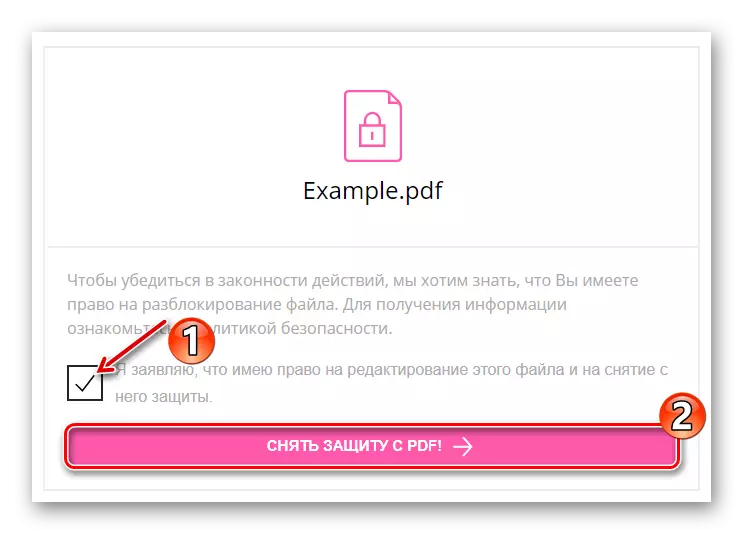
- İşlemin sonunda, "Download Dosyası" düğmesine tıklayarak belge indirilecek şekilde kullanılabilir.

SmallPDF'deki PDF dosyasından korumanın kaldırılması en az zaman alır. Ek olarak, hepsi kaynak belgenin boyutuna ve İnternet bağlantınızın hızına bağlıdır.
Ayrıca, hizmetin kilidini açmanın yanı sıra, PDF ile çalışmak için başka araçlar sunduğunu da unutmayın. Örneğin, ayrılma, dernek, sıkıştırma, belgeleri dönüştürme ve görüntüleme ve düzenleme için bir işlevsellik vardır.
Sonuç olarak, fare ile sadece birkaç tıklama, şifre, şifreleme ve onunla çalışmaya ilişkin herhangi bir kısıtlamalar olmadan bir PDF dosyası alırsınız.
Yöntem 3: pdfio
PDF dosyalarının kilidini açmak için başka bir çevrimiçi araç. Hizmet, yukarıda tartışılan kaynakla benzer bir isme sahiptir, bu nedenle onları karıştırmak oldukça basittir. PDFIO, ayrıca kaldırma seçeneği de dahil olmak üzere PDF belgelerini düzenlemek ve dönüştürmek için çok çeşitli işlevler içerir.
Çevrimiçi servis pdfio
- Dosyayı siteye indirmek için, merkezi sayfa alanındaki "PDF'yi seç" düğmesine tıklayın.
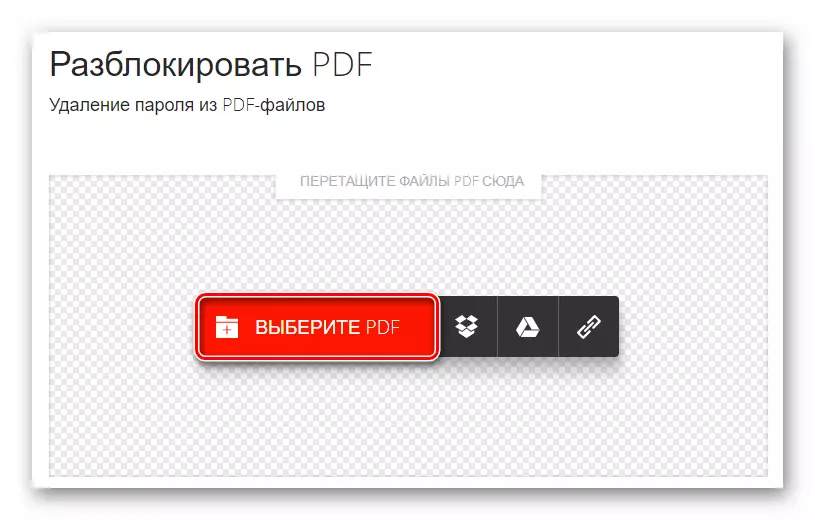
- İçe aktarılan bir belgenin kilidini açma hakkınız olduğunu onaylayan öğeyi işaretleyin. Sonra "PDF'nin Kilidini Aç" ı tıklayın.

- PDFIO'da dosya işleme çok hızlı bir şekilde gerçekleşir. Temel olarak, hepsi internetinizin hızına ve belgenin boyutuna bağlıdır.
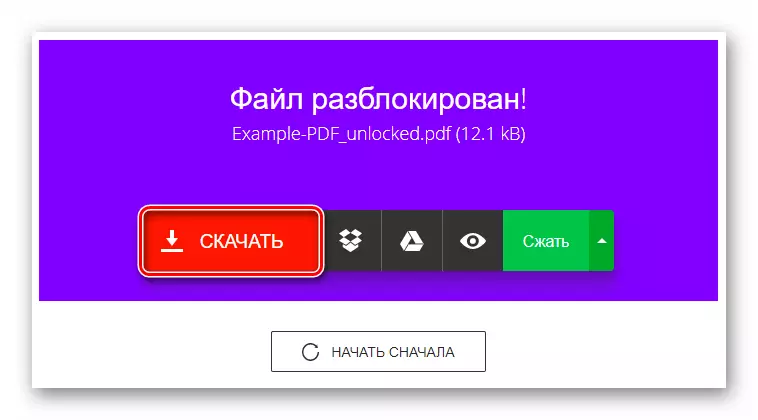
"İndir" düğmesini kullanarak hizmetin çıktısını bilgisayarınıza indirebilirsiniz.
Kaynak, kullanımı çok uygundur ve yalnızca sitenin iyi düşünülmüş bir arayüzü sayesinde değil, aynı zamanda görevleri tamamlamanın yüksek hızıyla.
Sonuç olarak, IlovepDF'de işlenen belgeler derhal bilgisayarınızın hafızasına kaydedilecektir.
Ayrıca oku: Korumayı PDF dosyasıyla çıkarın
Genel olarak, yukarıdaki tüm hizmetlerin çalışma prensibi aynıdır. Özellikle karmaşık şifreleme ile PDF dosyaları için performans gösterme hızındaki tek potansiyel olarak önemli farklılıklar olabilir.
